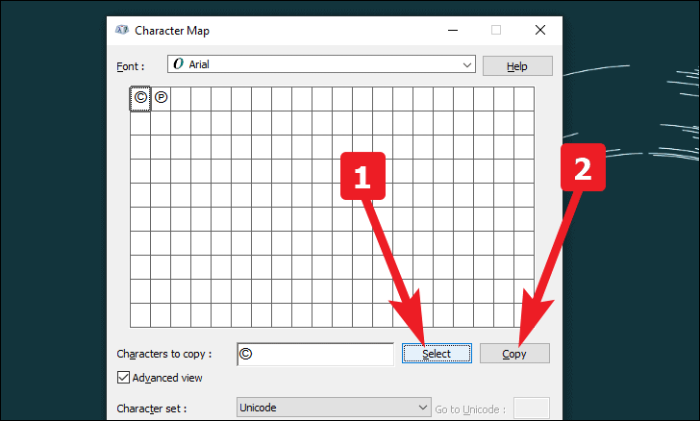Σας ενοχλεί η συνεχής ανάγκη αντιγραφής & επικόλλησης του συμβόλου πνευματικών δικαιωμάτων; Μάθετε πώς να πληκτρολογείτε γρήγορα το σύμβολο Πνευματικά δικαιώματα χρησιμοποιώντας επιλογές που υπάρχουν στον υπολογιστή σας!
Η πρώτη χρήση συμβόλων πνευματικών δικαιωμάτων χρονολογείται από το 1800. Σύμφωνα με το νόμο τότε, ίσχυε μόνο για γραφικά, εικαστικά και γλυπτικά έργα. Μόνο στις αρχές της δεκαετίας του 1900 το σύμβολο πνευματικών δικαιωμάτων ή οι συντομογραφίες ίσχυαν για γραπτές πνευματικές ιδιότητες.
Λοιπόν, το σύμβολο εξακολουθεί να έχει τη σημασία του ακόμη και το 2021. Οι δημιουργοί περιεχομένου σε όλο τον κόσμο χρησιμοποιούν το σύμβολο πνευματικών δικαιωμάτων για να προσθέσουν μια αίσθηση στις πνευματικές τους ιδιότητες. Με την περίπτωση χρήσης τόσο μεγάλη και το σύμβολο τόσο εύκολα αναγνωρίσιμο, ο ειδικός χαρακτήρας εξακολουθεί να μην έχει τη θέση του στη διάταξη του πληκτρολογίου QWERTY.
Αν λαχταράτε μια γρήγορη λύση για να αντιμετωπίσετε αυτό το ζήτημα. Μόλις σέρβιρε αυτό που περίμενες.
Αντιγραφή του συμβόλου από τον Ιστό
Εντάξει άνθρωποι, κρατήστε τα άλογά σας. Γνωρίζουμε ότι αυτό είναι το πιο βασικό πράγμα που πρέπει να κάνετε και οι περισσότεροι από εσάς μπορεί να το χρησιμοποιείτε επίσης, αλλά η λέξη-κλειδί εδώ είναι "οι περισσότεροι από εσάς". Επίσης, αφού είναι ο πιο βασικός τρόπος χρήσης του συμβόλου πνευματικών δικαιωμάτων. Σκεφτήκαμε να το βγάλουμε από το ρόπαλο.
Αναζητήστε το «σύμβολο πνευματικών δικαιωμάτων» από το πρόγραμμα περιήγησης που προτιμάτε.
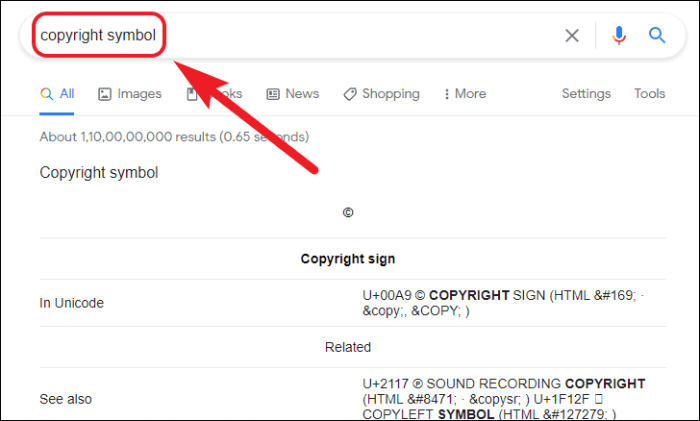
Τώρα, ενώ κρατάτε το δευτερεύον κλικ στο trackpad ή το ποντίκι σας, σύρετε τον κέρσορα στο σύμβολο πνευματικών δικαιωμάτων για να το επιλέξετε. Τώρα, πατήστε εντολή + C (εάν χρησιμοποιείτε συσκευή macOS) ή πατήστε ctrl+C (εάν βρίσκεστε σε συσκευή Windows) και επικολλήστε την σύμφωνα με τις απαιτήσεις σας.
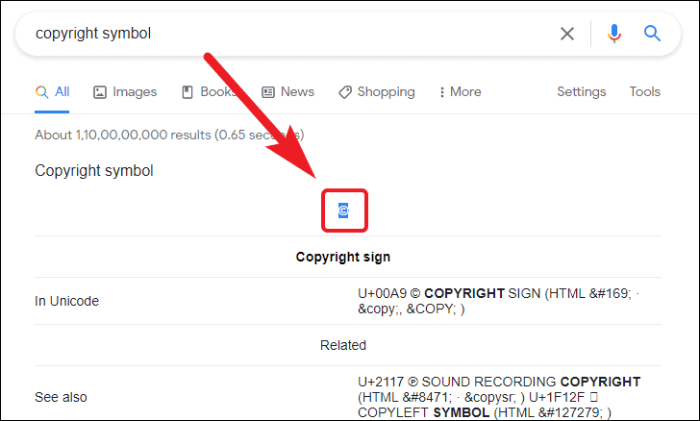
Το σύμβολο πνευματικών δικαιωμάτων είναι επίσης διαθέσιμο στο Unicode ως emoji. Μπορείτε να το βρείτε από οποιαδήποτε καλή μηχανή αναζήτησης emoji, όπως το Emojipedia ή το What Emoji και να αντιγράψετε/επικολλήσετε το emoji πνευματικών δικαιωμάτων από εκεί.
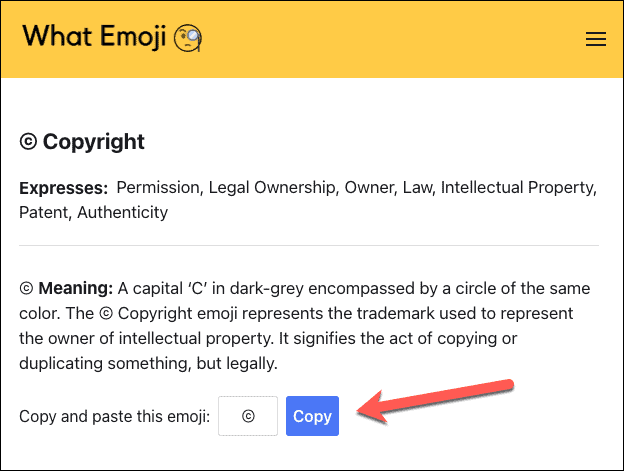
Πληκτρολογήστε το σύμβολο πνευματικών δικαιωμάτων στις συσκευές macOS
Υπάρχουν πολλοί τρόποι για να πληκτρολογήσετε το σύμβολο πνευματικών δικαιωμάτων στο macOS και θα σας αναφέρουμε κάθε τρόπο. Ας ξεκινήσουμε λοιπόν.
Χρήση του Character Viewer στη γραμμή μενού
Το macOS διαθέτει έναν ενσωματωμένο χάρτη χαρακτήρων, ώστε να μην χρειάζεται να πηγαίνετε για κυνήγι στο Διαδίκτυο για να προσθέσετε έναν ιδιαίτερο χαρακτήρα στο γραπτό σας.
Ανοίξτε τις «Προτιμήσεις συστήματος» από το dock ή το Launchpad στη συσκευή σας macOS.
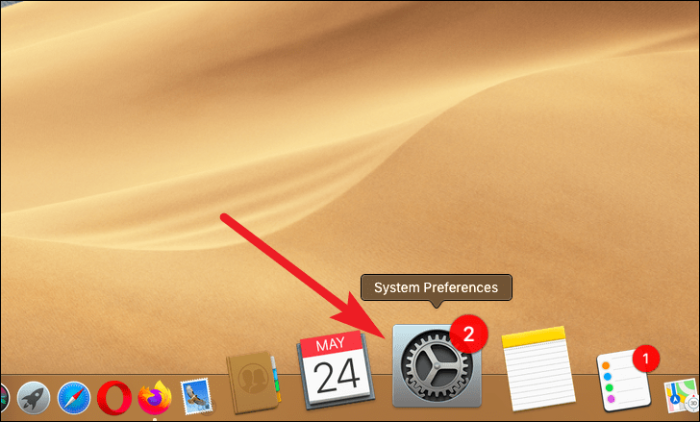
Στη συνέχεια, κάντε κλικ στις προτιμήσεις «Πληκτρολόγιο» από τις διαθέσιμες επιλογές.
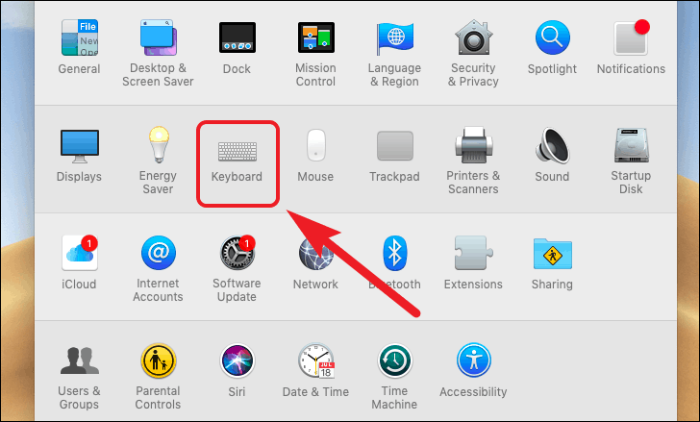
Τώρα, κάντε κλικ στο πλαίσιο ελέγχου που προηγείται της επιλογής «Εμφάνιση πληκτρολογίου και προβολής emoji στη γραμμή μενού».
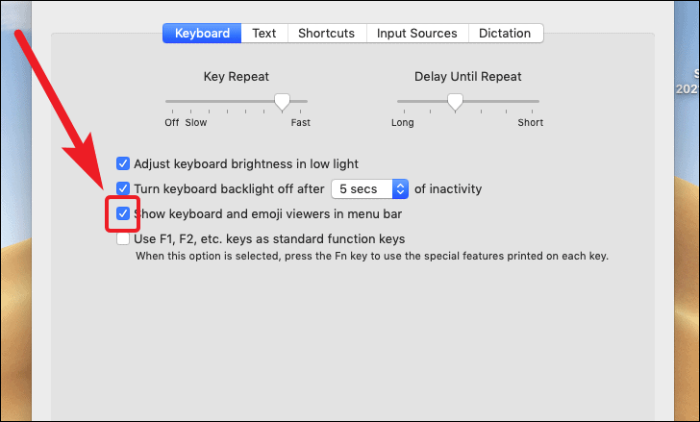
Τώρα, κάντε κλικ στο εικονίδιο "Προβολή Emoji" που υπάρχει στην αριστερή ενότητα της γραμμής μενού και κάντε κλικ στην επιλογή "Εμφάνιση Emoji & Συμβόλων"
Σημείωση: Για να εμφανίσετε το Emoji Viewer, μπορείτε επίσης να πατήσετε control+command+space στο πληκτρολόγιό σας.
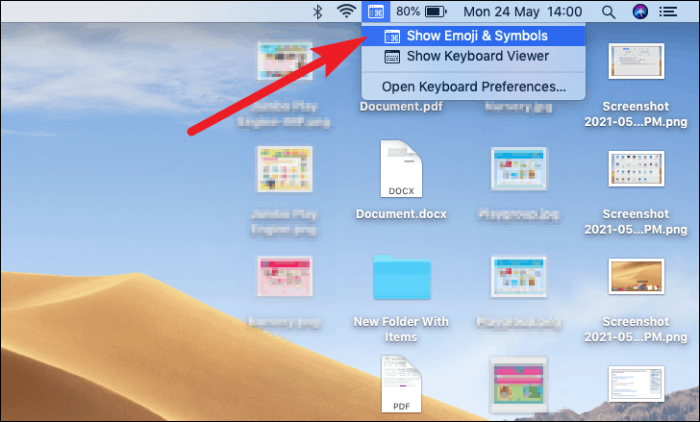
Μετά από αυτό, κάντε κλικ στα «Σύμβολα που μοιάζουν με γράμματα» από τη γραμμή εργαλείων που υπάρχει στο κάτω μέρος του παραθύρου «Προβολή Emoji». Στη συνέχεια, κάντε κλικ στο «Σύμβολο πνευματικών δικαιωμάτων» για εισαγωγή.
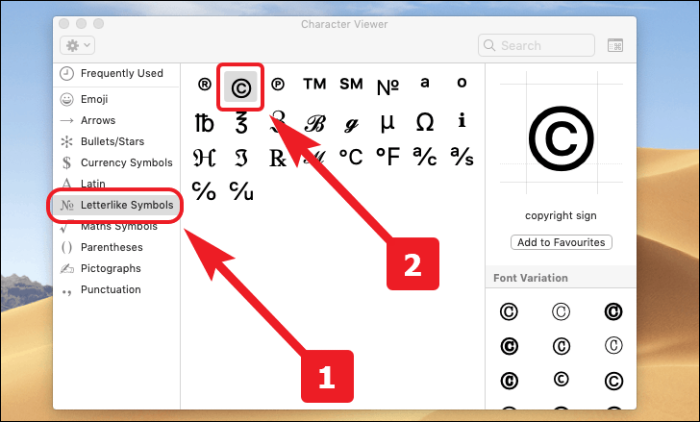
Χρήση προσαρμοσμένης συντόμευσης κειμένου
Το macOS σάς επιτρέπει να δημιουργείτε προσαρμοσμένες συντομεύσεις κειμένου, οι οποίες χρησιμοποιούν ένα προκαθορισμένο σύνολο γραμμάτων που τακτοποιεί ο χρήστης για να πληκτρολογείτε εύκολα όπου απαιτείται. Επομένως, για να κάνετε αυτήν την επιλογή ανώτερη και από τους δύο τρόπους που αναφέρθηκαν παραπάνω, καθώς αυτός δεν απαιτεί να κάνετε αντιγραφή+επικόλληση ή πάντα να αναζητάτε ένα σύμβολο από μια λίστα.
Αρχικά, ανοίξτε τις «Προτιμήσεις συστήματος» από το dock ή το Launchpad στη συσκευή σας macOS.
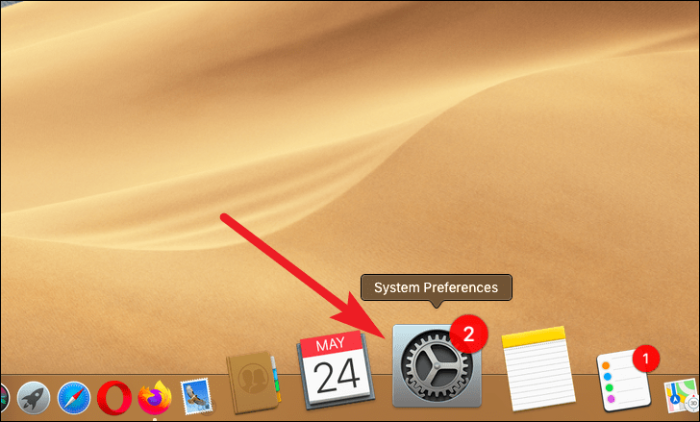
Στη συνέχεια, κάντε κλικ στις προτιμήσεις «Πληκτρολόγιο» από τις διαθέσιμες επιλογές.
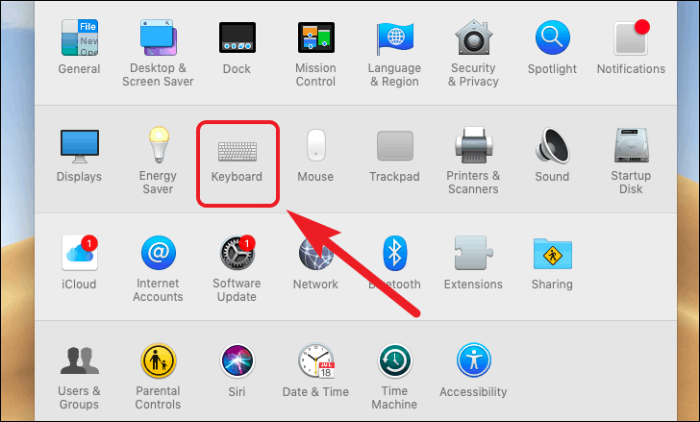
Τώρα, μεταβείτε στην καρτέλα «Κείμενο».
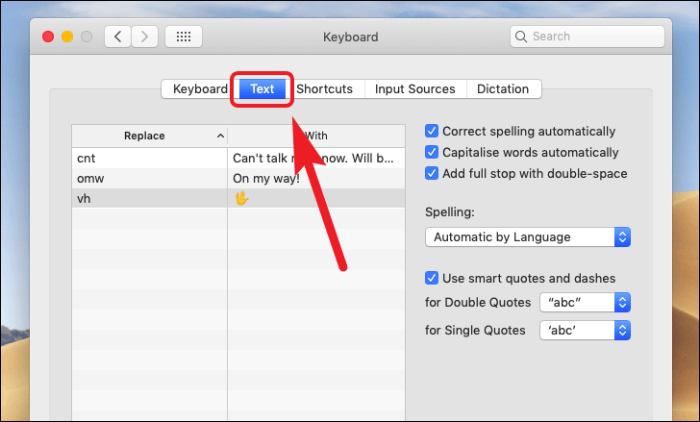
Μετά από αυτό, και κάντε κλικ στην επιλογή «+» από την κάτω αριστερή γωνία του παραθύρου. Μπορείτε να αντιγράψετε και να επικολλήσετε το σύμβολο πνευματικών δικαιωμάτων από τον ιστό στην ενότητα «Με» του παραθύρου και να δώσετε έναν κατάλληλο συνδυασμό πλήκτρων για να ενεργοποιήσετε τη συντόμευση.
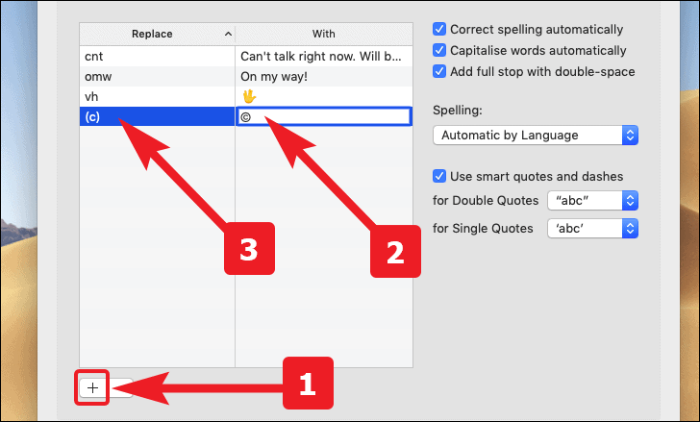
Χρήση ενσωματωμένης συντόμευσης
Το διαβάσατε σωστά, υπάρχει μια ενσωματωμένη συντόμευση για να επικολλήσετε το σύμβολο πνευματικών δικαιωμάτων στο Mac. Το επόμενο πράγμα που εμφανίζεται στο μυαλό σας είναι σε ποια εφαρμογή λειτουργεί αυτή η συντόμευση; Λοιπόν, σε κάθε εφαρμογή!
Για να επικολλήσετε το σύμβολο πνευματικών δικαιωμάτων χωρίς να καλέσετε το Character Viewer ή να κάνετε συντομεύσεις πληκτρολογίου. Απλά πατήστε επιλογή + Ζ, και αυτό είναι. Το σύμβολο πνευματικών δικαιωμάτων θα είναι στη διάθεσή σας αμέσως και εκεί.
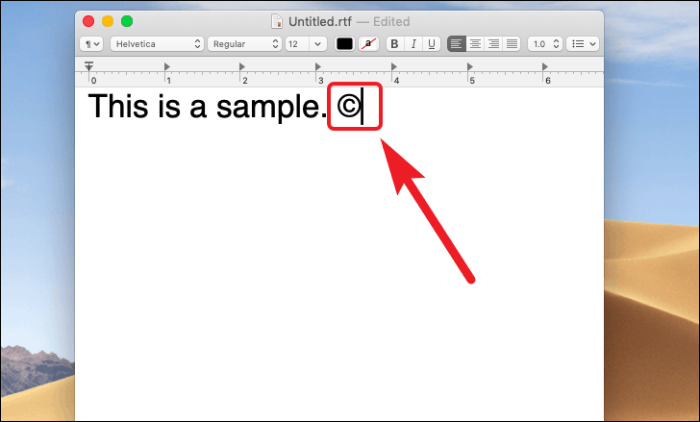
Πληκτρολογήστε το σύμβολο πνευματικών δικαιωμάτων στις συσκευές Windows
Δεν υπάρχουν τόσα πολλά στα Windows σε σύγκριση με το macOS για το σύμβολο πνευματικών δικαιωμάτων. Ωστόσο, ας δούμε τι έχουν τα Windows στη τσάντα των κόλπων τους.
Χρήση Alt-Code
Για να εισαγάγετε το σύμβολο πνευματικών δικαιωμάτων χρησιμοποιώντας τους Alt-Codes των Windows, πατήστε Alt+0169, χρησιμοποιώντας το αριθμητικό πληκτρολόγιο που υπάρχει στο πληκτρολόγιό σας. Αυτό θα εισαγάγει το σύμβολο στην τρέχουσα θέση του δρομέα.
Σημείωση: Να θυμάστε ότι οι κωδικοί Alt λειτουργούν μόνο με αριθμούς που εισάγονται από ένα αριθμητικό πληκτρολόγιο. Εάν ο υπολογιστής σας δεν διαθέτει αριθμητικό πληκτρολόγιο, αυτό μπορεί να μην λειτουργεί για εσάς.
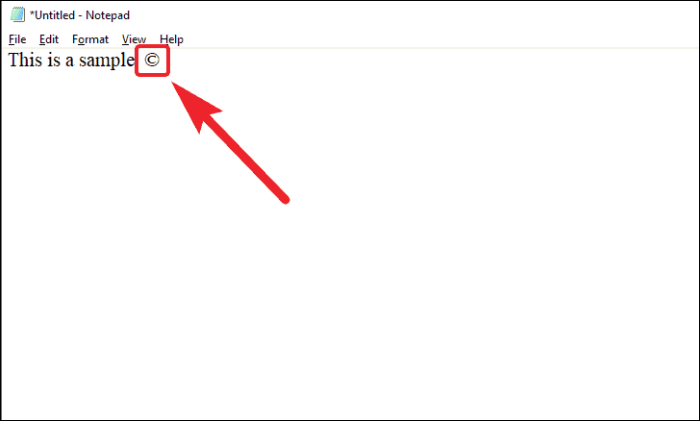
Χρήση χάρτη χαρακτήρων
Μεταβείτε στο πλαίσιο αναζήτησης που υπάρχει στη γραμμή εργασιών των Windows και πληκτρολογήστε «Χάρτης χαρακτήρων». Το πλαίσιο αναζήτησης θα βρίσκεται στην κάτω αριστερή γωνία της οθόνης σας.
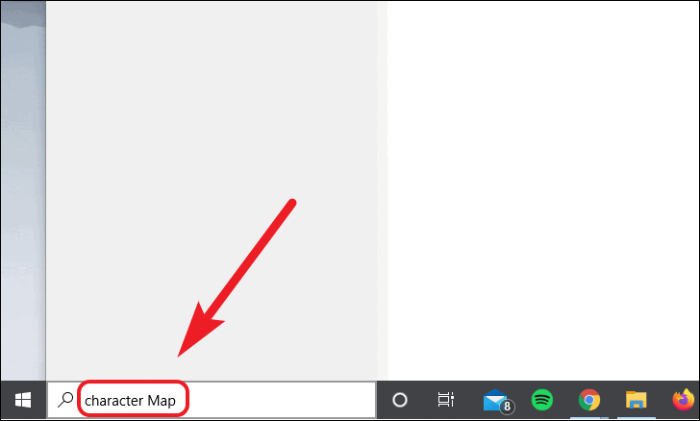
Τώρα, κάντε κλικ για να ανοίξετε τον «Χάρτη χαρακτήρων» από τα αποτελέσματα αναζήτησης.
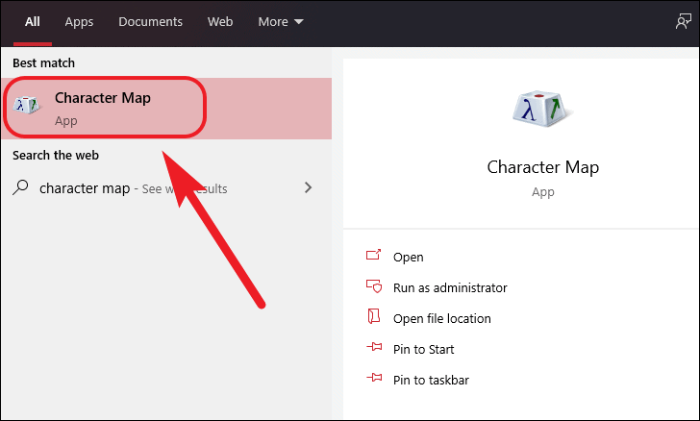
Μετά από αυτό, κάντε κλικ στο πλαίσιο ελέγχου που προηγείται της επιλογής «Προβολή εκ των προτέρων». Στη συνέχεια, πληκτρολογήστε «copyright» στην επιλογή «Search for:» και πατήστε το κουμπί «Search» για να εντοπίσετε το σύμβολο πνευματικών δικαιωμάτων.
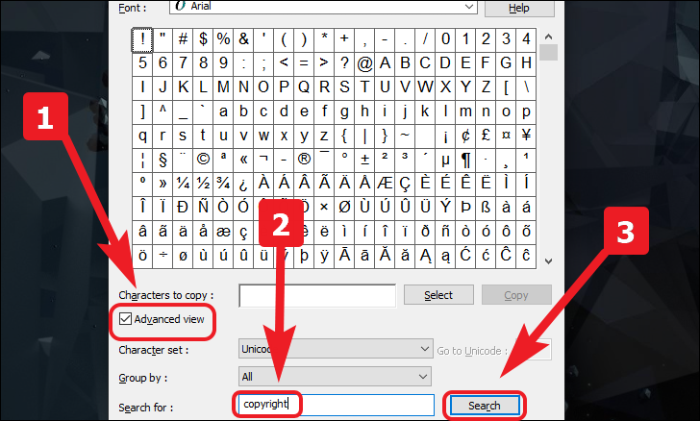
Μόλις εντοπιστεί, πατήστε το «Επιλογή» για να επιβεβαιώσετε την επιλογή και, στη συνέχεια, κάντε κλικ στο κουμπί «Αντιγραφή» για να αντιγράψετε την επιλογή σας. Μετά από αυτό, μπορείτε να επικολλήσετε το σύμβολο σύμφωνα με τις απαιτήσεις σας.